лб. Позволяет создавать сети с практически неограниченным количеством устройств
 Скачать 61.18 Kb. Скачать 61.18 Kb.
|
|
Лабораторная Работа. Знакомство со средой Packet Tracer. 1. Какое максимальное количество устройств в сети поддерживает Packet Tracer? Позволяет создавать сети с практически неограниченным количеством устройств. 2. Какие типы сетевых устройств и соединений можно использовать в Packet Tracer? Маршрутизаторы Комутаторы (в том числе мосты) Хабы и повторители Конечные устройства – ПК, серверы, принтеры, ip-телефоны Беспроводные устройства: точки доступа и беспроводной маршрутизатор Облако, DSL – модем и кабельный модем. 3. Каким способом можно перейти к интерфейсу командной строки устройства. Октрываем свойства устройства PC, нажав на его изображение. Переходим к вкладке Desktop и симулируем работу run, нажав Command Prompt. 4. Как конфигурировать устройства из другого компьютера? Для конфигурирования компьютера воспользуемся командой ipconfig из командной строки, например: ipconfig 192.168.1.2 255.255.255.0 Так же IP адрес и маску сети можно вводить в графическом интерфейсе устройства. Кликаем на устройство (ПК), поле Config => FastEthernet0. 5. Как добавить в топологию и настроить новое устройство? Для создания топологии необходимо выбрать устройство из панели Network Component, а затем из панели Device-Type Selection выбрать тип устройства. Переместить устройство из области Device-Type Selection. При добавлении элемента пользователь имеет возможность дать ему имя и установить необходимые параметры. Для этого необходимо в диалоговом окне устройства перейти к вкладке Config. Диалоговое окно свойств элемента имеет две вкладки: Physical содержит графический интерфейс устройства и позволяет симулировать работу с ним на физическом уровне. Config содержит необходимые параметры для настройки устройства. В зависимости от устройства, свойства могут иметь вкладку для управления работой выбранного элемента: Desktop (если выбрано конечное устройство) или CLI (если выбран маршрутизатор). 6. Как сохранить конфигурацию устройства в .txt файл? Для сохранения конфигурации необходимо перейти к свойствам необходимого устройства (нажать на него) и во вкладке Config нажать на кнопку "Export" для экспорта конфигурации Startup Config или Runing Config. Самостоятельная Работа Вариант V=1 пинг из PC1 пинг в PC6 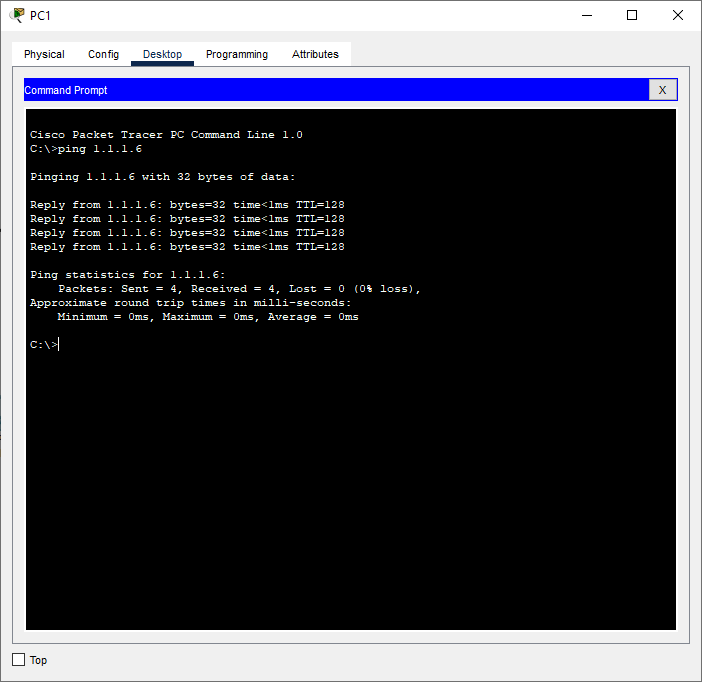 Вариант V=2 пинг из PC2 пинг в PC7  Вариант V=3 пинг из PC3 пинг в PC1 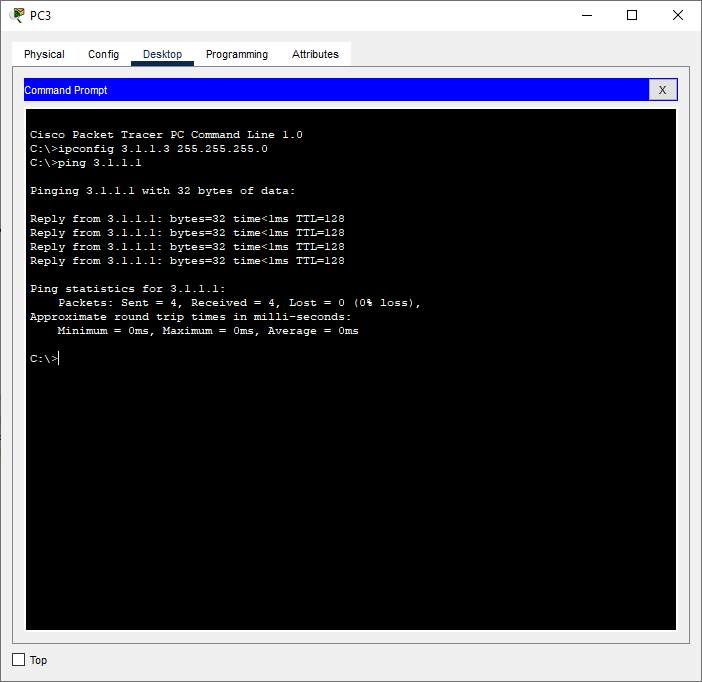 |
